
Apple offre 5 Go d'espace iCloud gratuit à tout le monde, mais vous vous heurterez à cette limite de stockage plus tôt que vous ne le pensez. Les sauvegardes d'appareils, les photos, les documents, les e-mails iCloud et d'autres bits de données partagent tous cet espace.
EN RELATION: Comment libérer de l'espace sur un iPhone ou un iPad
Si vous possédez plusieurs appareils iOS, vous vous épuiserez encore plus rapidement. Ces 5 Go gratuits sont par identifiant Apple et non par appareil. C'est donc une bonne idée de libérer de l'espace gaspillé avant de payer plus.
Pour voir combien vous avez actuellement, ouvrez l'application Paramètres, sélectionnez «iCloud» et trouvez où il est écrit «Stockage» pour voir l'espace qu'il vous reste dans votre compte iCloud.
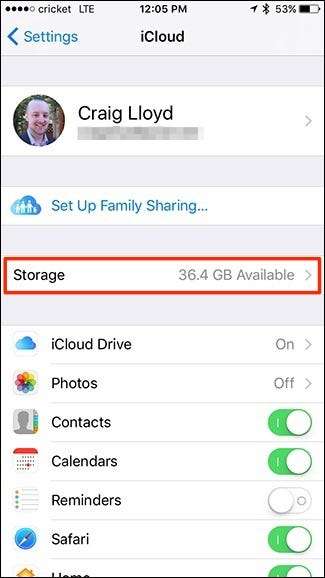
Vous pouvez également afficher votre espace de stockage iCloud disponible en accédant à «Général»> «Stockage et utilisation d'iCloud».
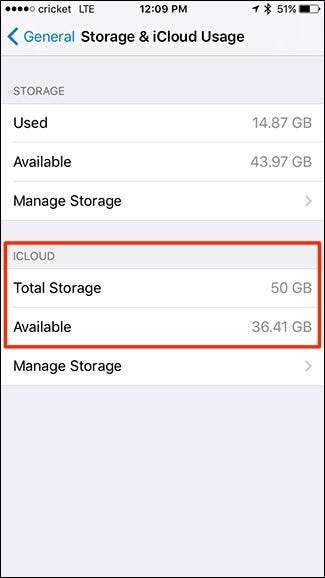
Si les choses commencent à se détériorer, voici quelques mesures à prendre.
Gérez vos sauvegardes
EN RELATION: Ce que vous devez savoir sur les sauvegardes iPhone et iPad
Chaque iPhone ou iPad que vous possédez sauvegarde automatiquement les données de vos applications installées à votre compte iCloud. Cela se produit lorsqu'il est branché, verrouillé et connecté au Wi-Fi. Il se sauvegarde donc généralement chaque fois que vous le chargez. Cela garantit que vous ne perdrez jamais les données de votre application. Si votre appareil meurt ou si vous devez le réinitialiser, vous pouvez restaurer la sauvegarde et récupérer toutes ces données. Cependant, vous devrez toujours sauvegarder votre appareil via iTunes afin de sauvegarder les applications elles-mêmes, ainsi que la musique, les vidéos et autres médias.
Pour voir vos sauvegardes iCloud, accédez à iCloud> Stockage> Gérer le stockage dans les paramètres. Cet écran montre la quantité d'espace que tout utilise dans votre compte iCloud, y compris les sauvegardes et les données d'application. iCloud ne conserve que la dernière sauvegarde de chacun de vos appareils. Appuyez sur un appareil en haut pour afficher plus de détails sur la sauvegarde.
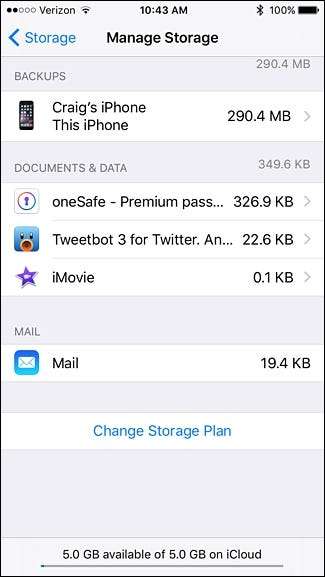
Pour utiliser moins d'espace pour les sauvegardes, regardez les applications dans la liste sous "Options de sauvegarde" et désactivez les applications dont vous pensez qu'elles n'ont pas besoin d'être sauvegardées. Par exemple, vous pouvez désactiver les sauvegardes pour des applications telles que Pocket, Twitter et Evernote, car ces applications synchronisent automatiquement leurs données en ligne de toute façon. Lorsque vous désactivez les sauvegardes pour une application, les données seront supprimées de votre stockage iCloud en ligne et ne feront pas partie des sauvegardes futures.
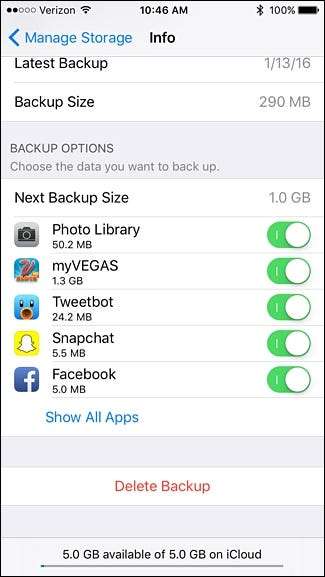
Si vous avez un ancien appareil que vous n'utilisez plus et qu'il apparaît dans la liste des sauvegardes, vous pouvez appuyer dessus, faire défiler vers le bas et sélectionner «Supprimer la sauvegarde» pour supprimer la sauvegarde entière. Si vous avez vraiment besoin d'espace, vous pouvez revenir à l'écran principal d'iCloud, sélectionner «Sauvegarder» vers le bas, puis désactiver «iCloud Backup».
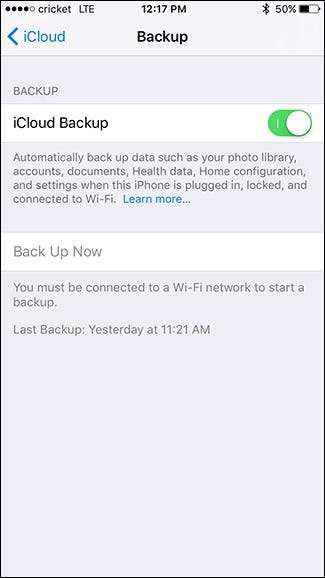
Après cela, votre appareil ne sera pas automatiquement sauvegardé sur iCloud, mais vous pouvez toujours effectuer une sauvegarde manuelle quand vous le souhaitez en appuyant sur «Sauvegarder maintenant». Ou bien, vous pouvez sauvegarder avec iTunes en branchant votre iPhone ou iPad sur votre ordinateur avec un câble USB. De cette façon, cela prend de la place sur votre PC ou Mac, pas sur votre compte iCloud en manque d'espace.
Sauvegarder des photos ailleurs
EN RELATION: Tout ce que vous devez savoir sur l'utilisation d'iCloud Drive et de la photothèque iCloud
Les photos peuvent occuper beaucoup d'espace. Avec Photothèque iCloud , iCloud peut sauvegarder automatiquement toutes les photos que vous prenez sur votre compte iCloud et les rendre accessibles depuis n'importe lequel de vos appareils Apple. Cela peut être pratique, mais cela signifie également que votre stockage iCloud peut rapidement se remplir.
Pour libérer de l'espace, vous pouvez désactiver la photothèque iCloud et le flux de photos en appuyant sur «Photos» sur l'écran principal d'iCloud et en désactivant ces fonctionnalités.
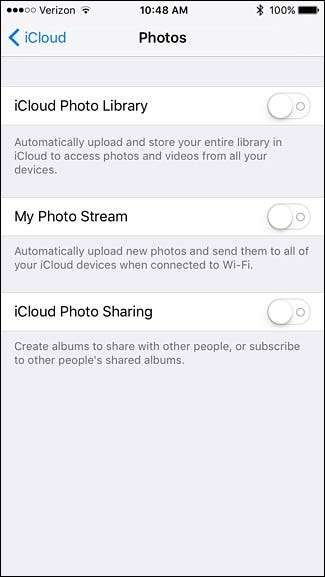
Au lieu d'utiliser la photothèque iCloud, essayez une autre application comme Google Photos , Dropbox , ou Flickr qui peut sauvegarder automatiquement vos photos. Ils sauvegarderont vos photos dans un pool séparé de stockage cloud, souvent plus grand qu'iCloud. Vous aurez une copie de sauvegarde de vos photos stockées en ligne, mais vous pourrez conserver tout ce précieux stockage iCloud pour d'autres fonctions.
Supprimer des documents et des données
L'écran «Gérer le stockage» d'iCloud vous permet également de gérer «Documents et données». Ce sont des documents, des paramètres, des jeux enregistrés et d'autres bits de données qu'iCloud synchronise entre tous vos appareils. Ils sont pris en compte dans votre stockage iCloud, vous pouvez donc supprimer tous les fichiers dont vous ne vous souciez pas.
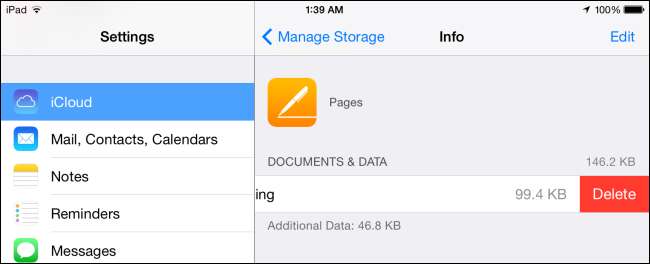
Appuyez sur une application dans la section «Documents et données» pour afficher les fichiers qui prennent de l'espace. Faites glisser un fichier vers la gauche et appuyez sur «Supprimer» pour le supprimer de votre stockage iCloud. Soyez prudent lorsque vous faites cela, car vous pourriez supprimer des documents importants et d'autres fichiers que vous voudrez peut-être conserver.
Taillez votre messagerie iCloud
Si vous utilisez la messagerie iCloud d'Apple, votre messagerie est également prise en compte dans votre utilisation du stockage iCloud. Libérez de l'espace en supprimant les e-mails, en particulier les e-mails contenant des pièces jointes volumineuses.
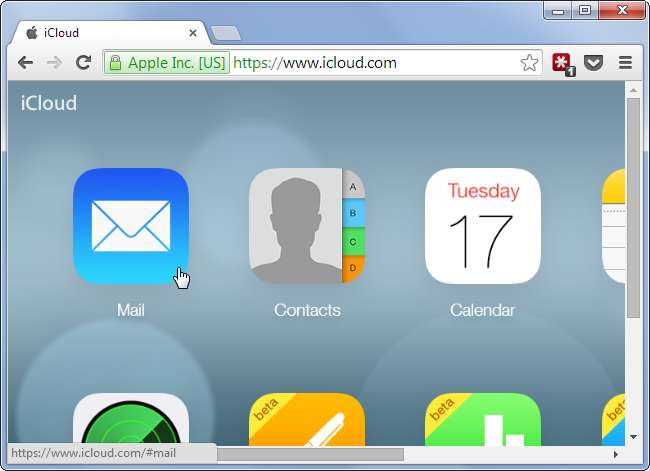
Si vous avez activé «Mail» dans iCloud, vous pouvez supprimer les e-mails dans l'application Mail pour libérer de l'espace de stockage iCloud. Sinon, vous pouvez visiter le Site Web iCloud , ouvrez l'application Mail dans le navigateur Web et supprimez les e-mails dans l'interface Web. Cependant, lorsque vous supprimez des e-mails, n'oubliez pas de vider la corbeille par la suite pour vraiment les supprimer et libérer de l'espace de stockage.
Notez que cela ne s'applique que si vous utilisez l'application Mail et l'avez activée pour l'accès iCloud. Si vous avez un autre compte de messagerie comme Gmail, Outlook ou Yahoo, la suppression des e-mails ne libèrera pas d'espace dans votre compte iCloud, car les e-mails provenant d'autres services ne sont pas stockés dans iCloud, mais plutôt dans ce service de messagerie lui-même.
Si aucune des options ci-dessus ne vous convient, vous souhaiterez acheter davantage de stockage iCloud. Vous pouvez appuyer sur «Acheter plus de stockage» sur l'écran «Stockage». Pomme propose actuellement quatre forfaits payants : 50 Go supplémentaires pour 0,99 USD par mois, 200 Go pour 2,99 USD par mois, 1 To pour 9,99 USD par mois ou 2 To pour 19,99 USD par mois. Cela s'ajoute à vos 5 Go d'espace libre, de sorte que les plans vous offrent respectivement 55 Go, 205 Go, 1,05 To et 2,05 To d'espace de stockage.
Image Credit: John Karakatsanis sur Flickr







